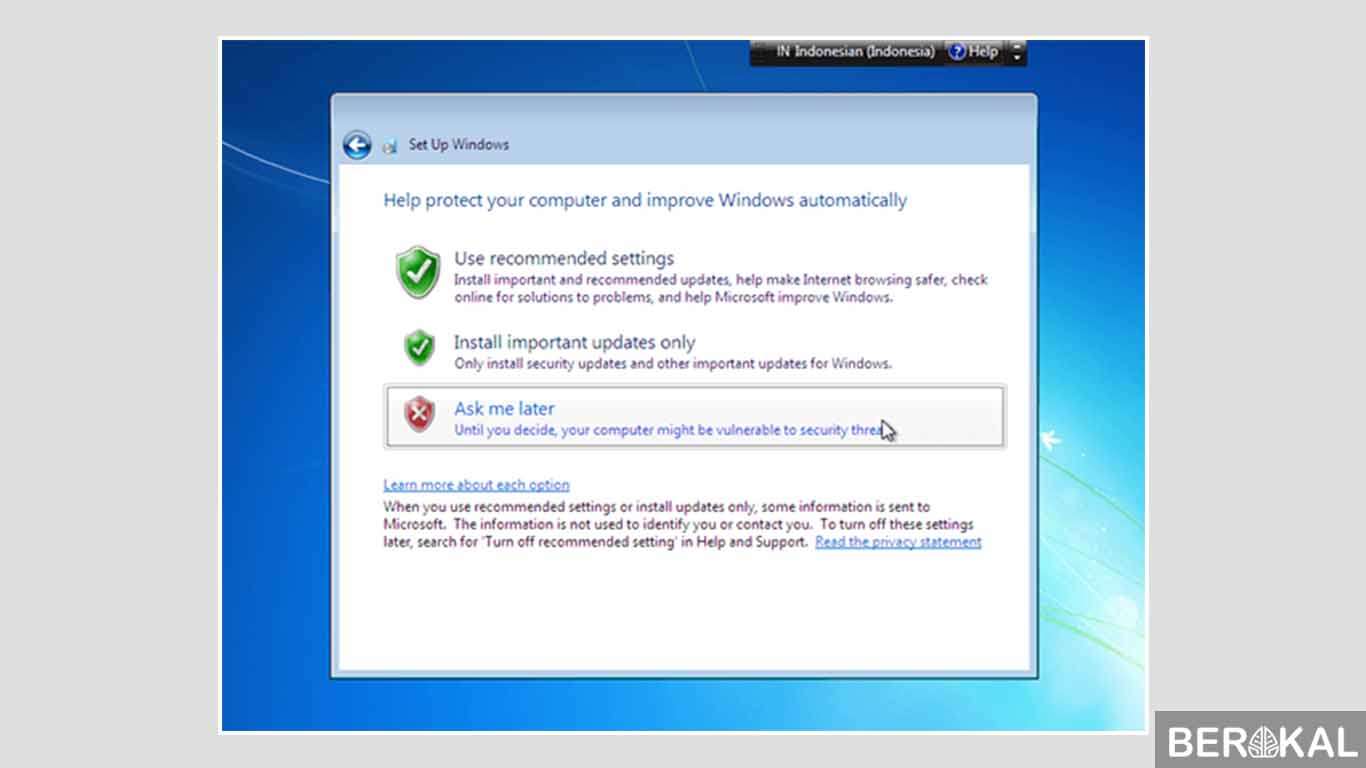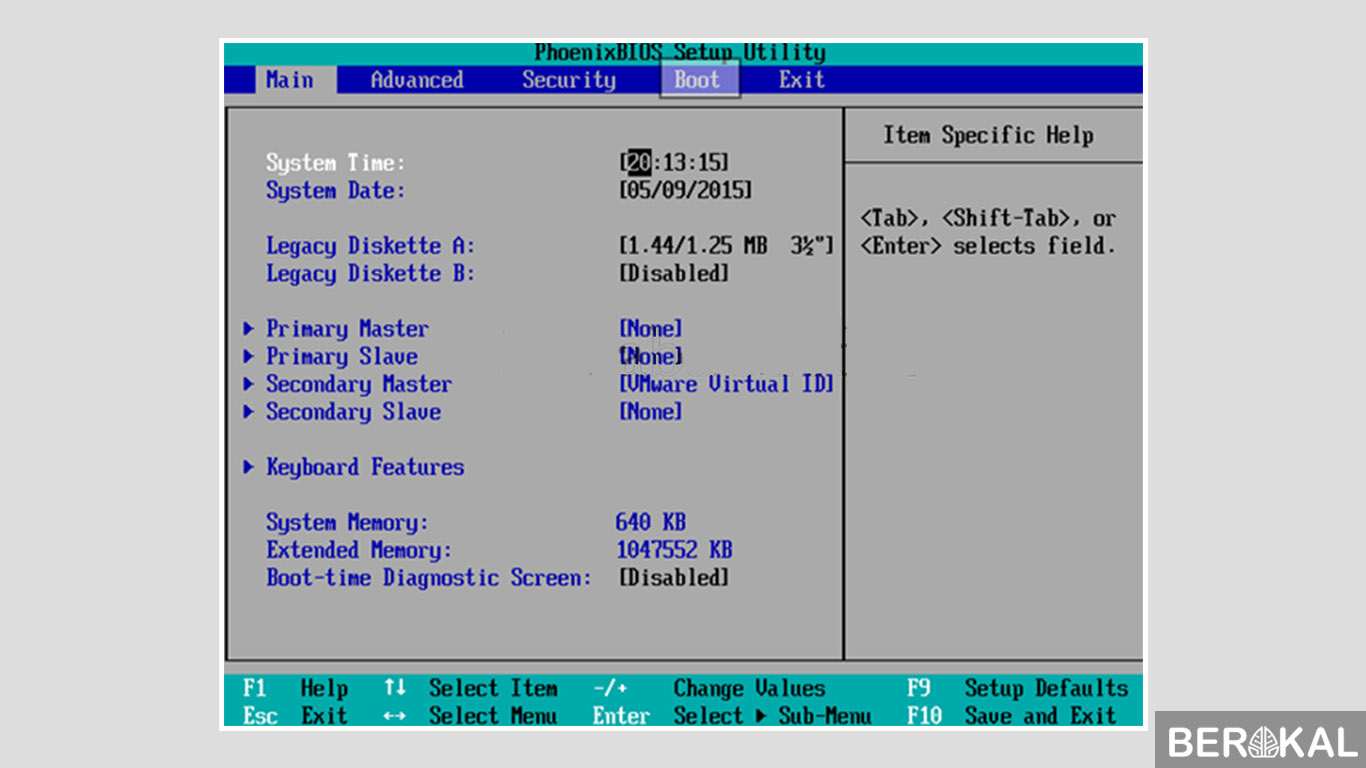Mungkin Anda sedang mencari tutorial tentang cara instal windows 7 dengan flashdisk. Berikut adalah beberapa langkah yang dapat Anda ikuti untuk melakukan instalasi Windows 7 dengan flashdisk.
Cara Instal Windows 7 dengan Flashdisk Beserta Gambar + Video
Langkah pertama adalah Anda perlu memiliki file ISO Windows 7 dan software Rufus. Anda dapat men-download file ISO Windows 7 dari situs resmi Microsoft atau dari sumber lainnya yang terpercaya.
Setelah Anda memiliki file ISO Windows 7 dan software Rufus, Anda dapat melakukan langkah berikut untuk melakukan instalasi Windows 7 dengan flashdisk:
Langkah 1: Persiapkan Flashdisk
Pertama-tama, pastikan bahwa flashdisk yang akan Anda gunakan dalam keadaan kosong atau sudah di-backup datanya. Karena proses instalasi dengan flashdisk akan menghapus semua data yang ada dalam flashdisk tersebut. Kemudian, hubungkan flashdisk ke komputer Anda.
Langkah 2: Jalankan Rufus
Selanjutnya, buka software Rufus yang sudah Anda download dan install. Rufus ini adalah salah satu software yang populer digunakan untuk membuat bootable USB flashdisk. Setelah Rufus terbuka, Anda akan melihat tampilan seperti dibawah ini.
Pada bagian “Device”, pilih flashdisk yang akan Anda gunakan untuk instalasi Windows 7. Pastikan bahwa flashdisk terdeteksi oleh Rufus.
Langkah 3: Pilih File ISO Windows 7
Setelah memilih flashdisk, Anda perlu memilih file ISO Windows 7 yang sudah Anda download sebelumnya. Caranya, klik pada tombol “Select” pada bagian “Boot selection”. Lalu, cari file ISO Windows 7 di dalam komputer Anda dan pilih file tersebut.
Langkah 4: Setting Bootable USB Flashdisk
Setelah memilih file ISO Windows 7, Rufus akan melakukan otomatisasi setting untuk membuat flashdisk menjadi bootable USB flashdisk.
Anda perlu memastikan bahwa pilihan “UEFI” sudah dipilih untuk bootable scheme. Namun, jika komputer Anda tidak mendukung UEFI, Anda dapat memilih “MBR” sebagai bootable scheme.
Anda juga perlu memastikan bahwa pilihan “Format options” pada bagian “Format options” sudah diatur ke “NTFS” agar flashdisk dapat berjalan dengan baik saat proses instalasi Windows 7. Kemudian, klik “Start” untuk memulai proses pembuatan bootable USB flashdisk.
Langkah 5: Instalasi Windows 7 dengan Flashdisk
Setelah proses pembuatan bootable USB flashdisk selesai, Anda dapat menggunakannya untuk melakukan instalasi Windows 7 pada komputer Anda yang akan di-instal.
Pertama-tama, pastikan bahwa pengaturan booting pada BIOS sudah diatur untuk booting dari USB flashdisk. Kemudian, restart komputer dan tunggu hingga komputer booting menggunakan USB Flashdisk.
Selanjutnya, ikuti langkah-langkah instalasi Windows 7 seperti biasa. Pada saat proses instalasi, pilih opsi “Custom” agar Anda dapat memilih partisi yang akan di-install Windows 7 dan setelah itu ikuti petunjuk instalasi Windows 7 yang muncul.
FAQ
1. Apa saja spesifikasi minimum yang dibutuhkan untuk menginstal Windows 7?
Spesifikasi minimum yang dibutuhkan untuk menginstal Windows 7 adalah:
- 1 GHz atau lebih cepat processor 32-bit (x86) atau 64-bit (x64)
- 1 GB RAM (32-bit) atau 2 GB RAM (64-bit)
- 16 GB ruang hard disk bebas (32-bit) atau 20 GB (64-bit)
- Kartu grafis DirectX 9 dengan WDDM 1.0 atau driver yang lebih tinggi
2. Apa itu bootable flashdisk?
Bootable flashdisk adalah flashdisk yang dapat digunakan untuk booting atau menjalankan sistem operasi langsung dari flashdisk, tanpa perlu melakukan instalasi pada hard disk komputer. Dalam konteks Windows, bootable flashdisk dapat digunakan untuk melakukan instalasi Windows pada komputer yang tidak memiliki DVD drive atau untuk menginstal Windows pada komputer yang memiliki masalah pada DVD drive.
Video Tutorial Cara Instal Windows 7 dengan Flashdisk
Berikut adalah video tutorial cara instal Windows 7 dengan flashdisk dari kanal YouTube Dua Komputer, semoga dapat membantu Anda lebih memahami cara instal Windows 7 dengan flashdisk.
Kesimpulan
Jika Anda sedang mencari cara instal Windows 7 dengan flashdisk, Anda dapat mengikuti tutorial yang telah dijelaskan di atas. Namun, pastikan Anda sudah membackup data-data penting dari flashdisk sebelum menggunakan untuk proses instalasi Windows 7.
Jangan lupa untuk memperhatikan spesifikasi minimum pada komputer Anda sebelum melakukan instalasi Windows 7 dan pastikan bahwa flashdisk yang digunakan sudah diubah menjadi bootable flashdisk menggunakan software Rufus.
Anda juga dapat menonton video tutorial cara instal Windows 7 dengan flashdisk untuk mempermudah dalam memahami langkah-langkah instalasi.